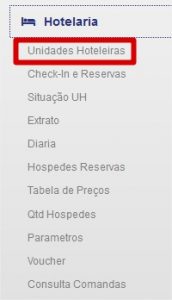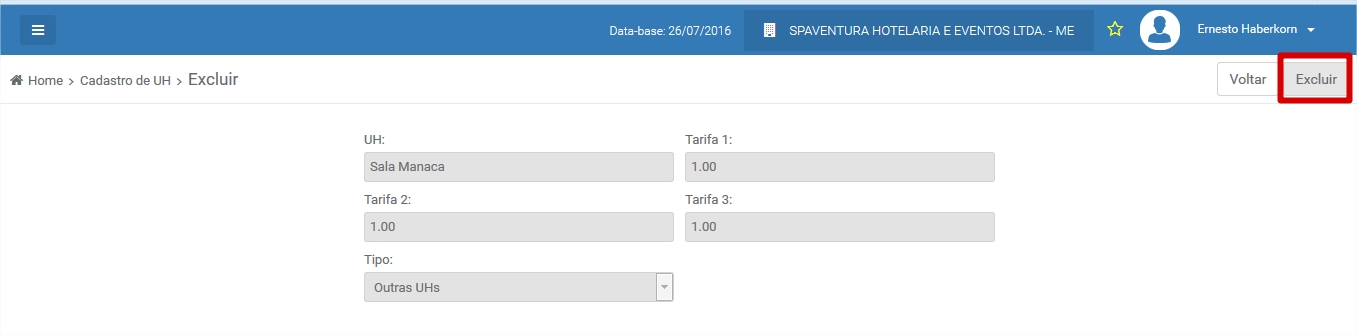O processo se inicia pelo Cadastramento das UHs (Unidade Habitacional), termo utilizado para cada apartamento/suíte ou espaço destinado a utilização pelo hóspede.
Nele se informa o nome e tipo das UHs que podem de alguma forma serem reservadas e utilizadas.
Exemplos UHs: chalés, suítes, apartamento, quadras, churrasqueiras, salas de palestras, entre outras dependências oferecidas pelo hotel ou pousada.
Tabelas Atualizadas
- UH1 – Cadastro de Unidades Hoteleiras
Cadastrando uma UH
- No menu clique em Hotelaria > Unidades Hoteleiras;
- Preencha os campos da UH conforme orientações abaixo:
- UH – preencha com nome da dependência que será reservada ou utilizada pelo hospede, caso o hotel ou pousada dispor de um total de 50 apartamentos disponíveis para serem reservados, cada um deles deve ser cadastrado como um UH diferente correspondente ao seu número, por exemplo, chalé 204, apartamento 10 ou quadra de tênis;
- Tarifa 1 – informe o valor que será cobrado para utilização da UH;
- Tarifa 2 – informe uma segunda tarifa diferenciada para a mesma UH;
- Tarifa 3 – informe uma terceira tarifa diferenciada para a mesma UH;
- Tipo – os tipos são definidos nos parâmetros do menu hotelaria, para UH referente a apartamento criam-se os tipos que caracterizam a acomodação, que podem ser: standard, master, adaptado, entre outros, ou caso queira deixar de forma genérica cadastre o tipo “Outras UHs”, feito cadastro, nesse campo será feita a escolha do tipo referente a UH;
- Ao finalizar clique em Salvar;
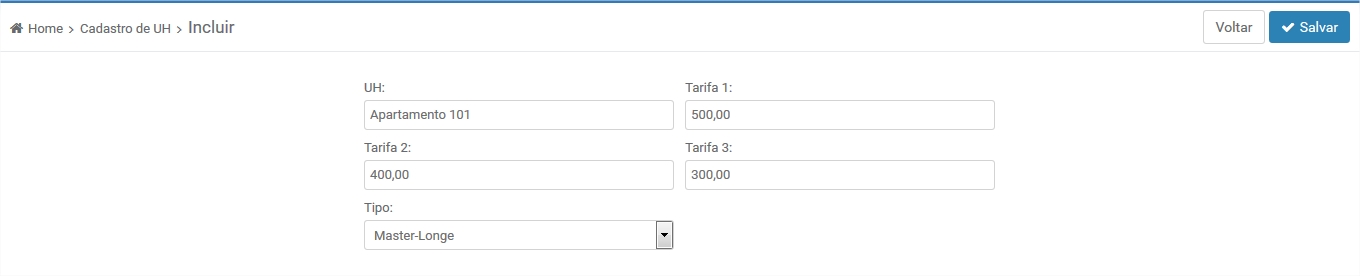
Alterar, Copiar e Excluir Registro
- Alterar Registro – Após criar uma UH é possível edita-la, caso tenha a necessidade de corrigir ou modificar algum campo, clique no ícone de Alterar Registro, faça a edição e em seguida clique em Salvar;

Alterando uma UH
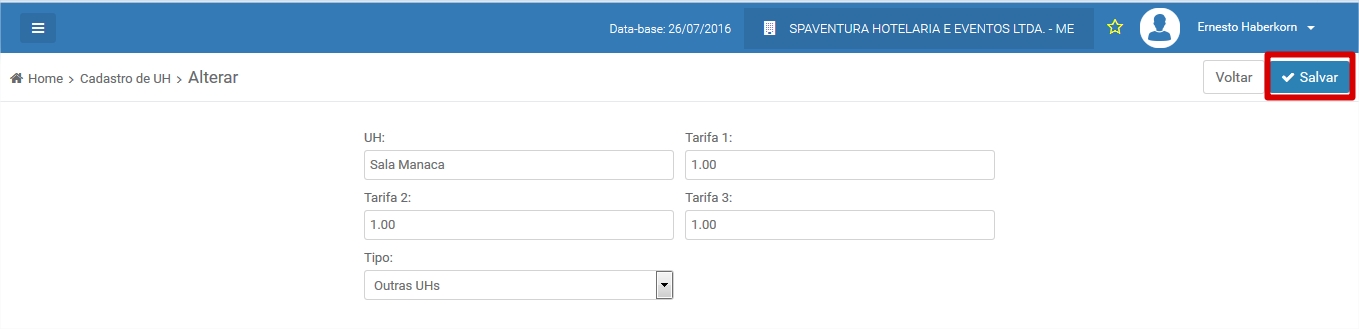
Salvando Edição UH - Copiar Registro – use esse recurso para criar uma cópia idêntica ao um registro já existente, para isso, localize o registro que queira copiar e clique no ícone Copiar Registro, a tela de inclusão será aberta com todos os campos preenchidos, caso queira também pode realizar a alterações nesse momento, em seguida clique em Salvar;

Copiando um Registro
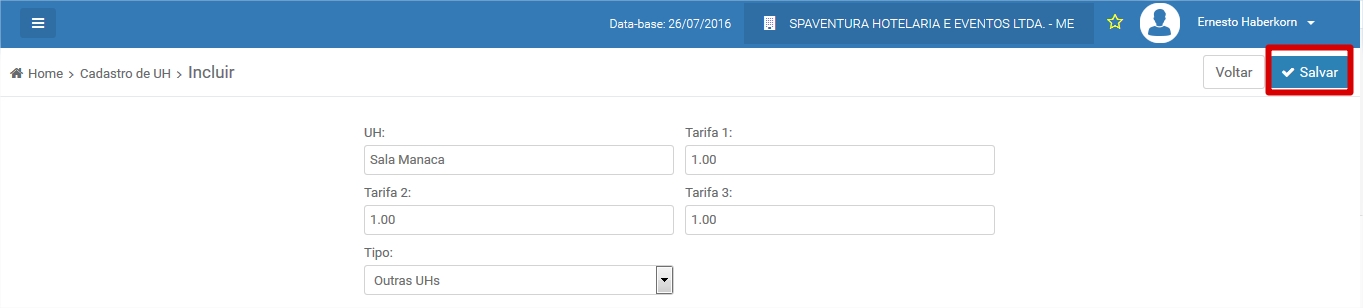
Salvando um Cópia de UH - Excluir Registro – Para exclusão de registro que não serão mais utilizados clique em Excluir Registro, será aberta a tela com os campos do registro, e, seguida clique em Excluir novamente;
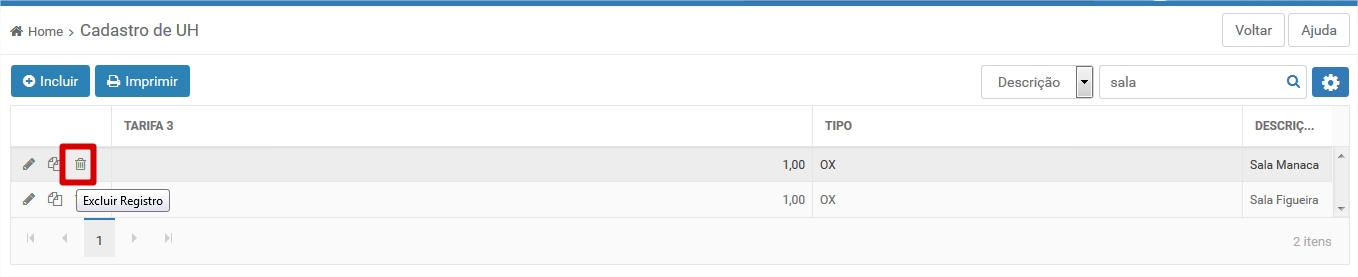
Excluindo uma UH